Titan 2 оснащен основным 4,5-дюймовым Дисплеем и вторичным Subscreen на задней панели, создавая воображаемый опыт с двумя экранами. Этот Subscreen полностью настраиваемый, позволяя вам менять обои, переключать циферблат и даже запускать совместимые приложения прямо на нем. Это руководство проведет вас через процесс настройки и управления Subscreen, чтобы раскрыть весь потенциал вашего Titan 2.
Как настроить дополнительный экран Titan 2
Понимание дополнительного экрана
Дополнительный экран, расположенный на задней стороне телефона, предназначен для быстрых действий, когда основной Дисплей выключен, чтобы выполнять множество практических функций.
- Настраиваемые часы: По умолчанию дополнительный экран отображает настраиваемый циферблат.
- Центр уведомлений: Удобно просматривайте уведомления от выбранных вами приложений.
- Панель быстрых действий: Мгновенно отвечайте на входящие звонки, отклоняйте будильники и выполняйте другие быстрые действия.
- Ярлыки приложений: Доступ к музыкальному плееру, камере и запуск других добавленных приложений.
Дополнительный экран организован в несколько панелей, к которым вы можете получить доступ, проводя влево или вправо на главном экране.
Главный экран
Это страница по умолчанию для дополнительного экрана. Она в основном отображает настраиваемый циферблат и показывает входящие уведомления от выбранных приложений.
- Быстрые действия: Отсюда вы можете мгновенно отвечать на звонки и отклонять будильники.
- Доступ к уведомлениям: Чтобы получать уведомления на дополнительном экране, сначала необходимо предоставить разрешение, когда будет предложено на основном экране.
Музыкальный плеер
Когда на вашем телефоне воспроизводится медиа, проведите вправо с главного экрана, чтобы получить доступ к элементам управления музыкой. Вы можете воспроизводить, ставить на паузу и пропускать треки прямо с этой панели.
Примечание: Воспроизведение должно быть запущено в музыкальном приложении на основном экране, прежде чем эти элементы управления станут активными на дополнительном экране.
Панель запуска приложений
Проведите влево с главного экрана, чтобы открыть панель запуска приложений. По умолчанию у вас есть доступ к Камере, Компасу и Яркости.
Камера
Используйте дополнительный экран в качестве видоискателя, чтобы делать качественные фотографии с помощью основной камеры. С этой панели вы можете делать снимки, просматривать фотографии и переключаться между объективами камеры. Вы можете включать/выключать звук затвора камеры и выбирать разные размеры снимков в настройках камеры на основном экране.
Компас
Вы можете открыть Компас на дополнительном экране для удобного способа проверки направления вашего местоположения.
Яркость
Проведите вверх и вниз по полосе яркости, чтобы отрегулировать яркость дополнительного экрана.
Добавление дополнительных приложений
Нажмите кнопку MORE APPS, чтобы получить доступ к приложениям, которые вы добавили вручную. Вы можете управлять списком предпочитаемых приложений из меню настроек дополнительного экрана на главном экране.
Предупреждение о совместимости: Обратите внимание, что из-за уникальной формы и разрешения дополнительного экрана многие сторонние приложения могут не отображаться или не функционировать должным образом, как ожидалось.
Быстрые способы пробуждения дополнительного экрана
Существует несколько удобных методов включения и выключения дополнительного экрана.
- Используйте программируемую клавишу: По умолчанию клавиша Func1 установлена как переключатель для включения и выключения дополнительного экрана. Вы можете переназначить эту функцию на клавишу Func2 в настройках по вашему усмотрению.
- Включение жестов и параметров синхронизации: В меню настроек дополнительного экрана вы можете включить Двойное касание для пробуждения и Пробуждение с основным экраном.
Жесты дополнительного экрана
Подобно основному экрану, вы можете использовать жесты для эффективного управления дополнительным экраном.
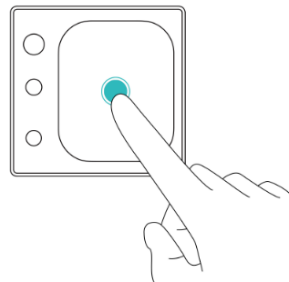 |
КасаниеКоснитесь элемента один раз, чтобы открыть приложение или выбрать опцию. |
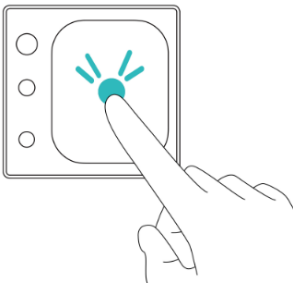 |
Двойное касаниеКогда экран выключен, дважды коснитесь дополнительного экрана, чтобы разбудить его; На главном экране дважды коснитесь, чтобы войти в режим выбора циферблата. |
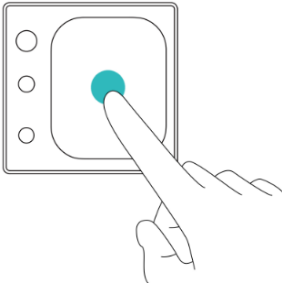 |
Длительное нажатиеНажмите и удерживайте экран, чтобы редактировать или выбирать элементы, например, выбирая новый циферблат из режима выбора. |
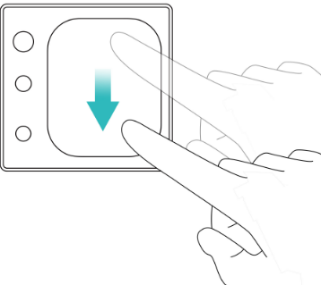 |
Свайп внизПроведите вниз на главном экране, чтобы открыть панель уведомлений. |
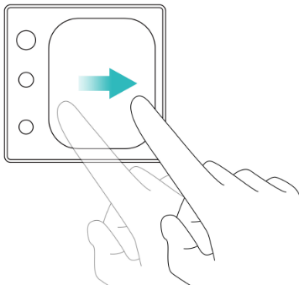 |
СвайпПроведите влево или вправо на главном экране, чтобы переключаться между различными панелями. |
Настройки дополнительного экрана
Перейдите в Настройки > Настройки дополнительного экрана на вашем основном экране, чтобы получить доступ ко всем параметрам настройки. Оттуда вы можете управлять дисплеем, уведомлениями и многим другим.
Настройки дисплея
Это меню управляет внешним видом и поведением дополнительного экрана.
-
Select a Built-in Face: Browse the list of pre-installed watch faces. These can display information like time, date, battery level, and steps. Tap
 and tick a watch face to show on the Subscreen.
and tick a watch face to show on the Subscreen. -
Create a Custom Face: Tap the
 icon at the end of the watch face list, take a new photo or select an image from your album as the background, select a style for the clock marks and hands or choose the "no pointer" option to display only your background image, then tap the
icon at the end of the watch face list, take a new photo or select an image from your album as the background, select a style for the clock marks and hands or choose the "no pointer" option to display only your background image, then tap the  at the top right corner to save the customized watch face.
at the top right corner to save the customized watch face. -
Редактировать или удалить пользовательский циферблат: После сохранения пользовательского циферблата, удерживайте его, чтобы открыть параметры редактирования или удаления.
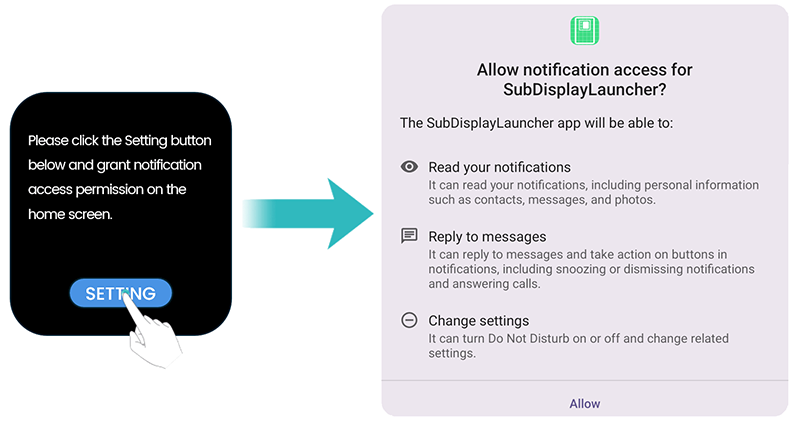
- Тайм-аут экрана: Установите время, через которое дополнительный экран будет автоматически отключаться.
- Двойное касание для пробуждения: Включите эту опцию, чтобы включить дополнительный экран быстрым двойным касанием.
- Пробуждение с основным экраном: Когда включено, дополнительный экран будет загораться синхронно всякий раз, когда вы пробуждаете основной дисплей.
- Время возврата на главный экран: Установите время, через которое дополнительный экран вернется на главный экран после бездействия в приложении. Эта функция может не применяться ко всем сторонним приложениям.
Настройки уведомлений
Чтобы использовать эту функцию, сначала необходимо предоставить разрешение на уведомления. Подсказка на дополнительном экране направит вас к настройкам основного экрана для включения доступа к уведомлениям. Чтобы отключить эту функцию, перейдите в Настройки > Приложения, найдите SubDisplayLauncher в списке системных приложений, затем очистите хранилище, чтобы сбросить настройки дополнительного экрана.
- Индикатор уведомлений: Включите это, чтобы показывать красную точку на дополнительном экране для непрочитанных уведомлений. Проведите вниз на главном экране, чтобы проверить уведомления.
- Выберите приложения: Выберите приложения, для которых вы хотите отправлять уведомления на дополнительный экран.
- Пробуждение уведомлений: Если включено, дополнительный экран кратковременно загорится для входящих уведомлений.
Настройки вызовов
- Пробуждение при вызове: Когда включено, дополнительный экран автоматически пробудится, чтобы показать информацию о входящем вызове.
Настройки камеры
Настройки камеры, такие как звук захвата и размер изображения, можно настроить в основном приложении камеры. Вы можете включить/выключить звук захвата камеры и выбрать другой размер захвата для приложения камеры дополнительного экрана.
Настройки уведомлений
-
Выберите приложения:Найдите приложение и выберите его, если хотите, чтобы уведомление отображалось на дополнительном экране.
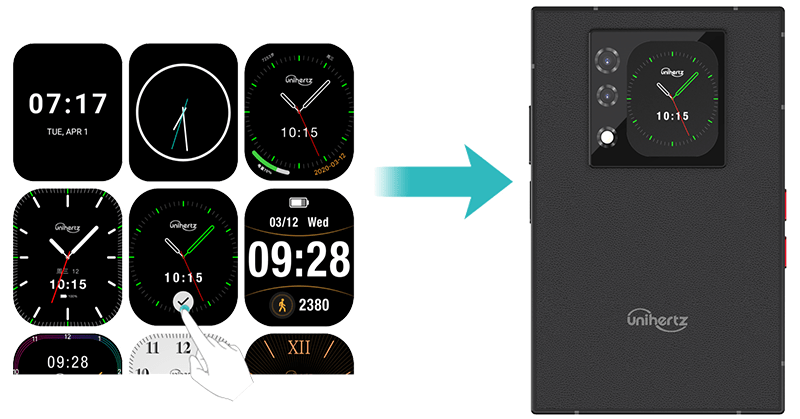
Использовать помощь
Этот раздел предоставляет полезные анимации демонстрации того, как управлять дополнительным экраном.
Советы
- Используйте дополнительный экран в качестве предварительного просмотра камеры, чтобы сделать селфи с основной камерой 50 МП для улучшенного качества фотографии.
- Включите функции пробуждения уведомлений и пробуждения при вызове, чтобы просматривать уведомления или видеть, кто звонит, прямо на дополнительном экране.
- Установите яркость дополнительного экрана на низкий уровень и выберите короткую продолжительность времени ожидания экрана, чтобы уменьшить расход батареи от дополнительного экрана.








